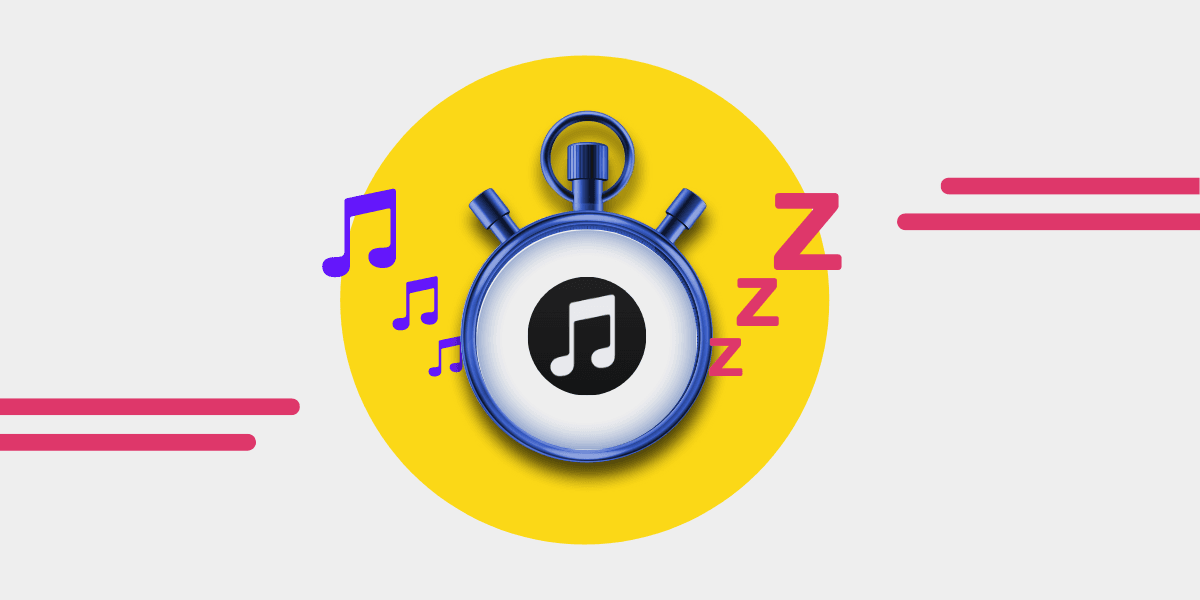Beim Einschlafen Musik zu hören, ist wirklich entspannend. Was aber nicht entspannend ist, ist die Musik, die die ganze Nacht läuft, wenn man es nicht will. Viele Streaming-Dienste haben jetzt eine Sleep-Timer-Funktion, d. h. die Musikwiedergabe wird automatisch zu einer von Ihnen festgelegten Zeit beendet.
Apple Music hat eine riesige Auswahl an Musik, etwa 100 Millionen Titel, und es gibt einige unglaubliche Wiedergabelisten, die beim Einschlafen oder zumindest beim Entspannen helfen sollen - es gibt sogar eine ganze Kategorie, die diesem Thema gewidmet ist: Apple Music Sleep Edit.
Aber es gibt ein großes Problem: Im Gegensatz zum Sleep Timer von Spotify hat Apple Music diese Funktion nicht integriert, außer in der Android-Version der App. Das ist ein großes Versäumnis, wenn man bedenkt, was für eine Maschine Apple ist. Aber anstatt diese Funktion in der Apple Music-App zu haben, können Sie eine ihrer anderen iOS-Funktionen verwenden.
Verfügt Apple Music über einen Sleep-Timer?
Die kurze Antwort lautet: Nein - es sei denn, Sie verwenden Android. Das heißt aber nicht, dass es keine Lösungen gibt, um sicherzustellen, dass Ihre Musik nicht bis in die frühen Morgenstunden läuft.
Diejenigen, die ein iPad oder iPhone besitzen, können mit einer Apple-Funktion sicherstellen, dass sie ein erholsames Schläfchen halten können.
Mit der App "Clock" für das iPad und das iPhone können Sie einen Einschlaf-Timer einstellen und sich von Ihrer nächtlichen Lieblings-Playlist von Apple Music in einen erholsamen Schlaf wiegen lassen.
Für diejenigen, die mit Windows oder einem Mac arbeiten, gibt es auch dafür eine Lösung.
Wie richtet man den Apple Music Sleep Timer auf dem iPad oder iPhone ein?
- Gehe zu den Dienstprogrammen oder suche nach der App "Uhr".
- Suche unten rechts nach " Timer".
- Wähle aus, wie lange der Timer laufen soll, und tippe dann auf " Wenn der Timer endet".

- Scrollen Sie ganz nach unten zu Wiedergabe beenden
- Klicken Sie auf Einstellen und dann auf Timer starten, wenn Sie bereit sind.
- Sobald dies eingerichtet ist, wird die Wiedergabe von Apple Music beendet, sobald der Timer abgelaufen ist.

Option "Shortcuts
Sie können die Option "Verknüpfungen" verwenden, um Auslöser oder Timer einzurichten, die Ihr Telefon zu bestimmten Aktionen veranlassen. Hier sehen Sie, wie Sie einen Apple Music Sleep Timer mit Shortcuts einrichten.
- Suchen Sie nach der Shortcuts-App.
- Öffnen Sie die App und wählen Sie Automatisierung.
- Tippen Sie dann auf Neue Automatisierung oder auf das +, je nachdem, ob Sie bereits andere Automatisierungen eingerichtet haben.

- Gehen Sie zu Tageszeit, und wählen Sie aus, wann die Musik angehalten werden soll. Sie können dies auf Wöchentlich oder Täglich einstellen, aber Täglich ist die Standardeinstellung.
- Denken Sie daran, Sofort ausführen zu wählen, damit die Verknüpfung von nun an läuft.
- Tippen Sie nun auf Neue leere Automatisierung.

- Aktion hinzufügen
- Geben Sie Pause in die Suchleiste ein, und die Option Wiedergabe/Pause wird angezeigt; wählen Sie sie aus. Tippen Sie dann auf Wiedergabe/Pause und wählen Sie Pause.
- Jetzt brauchen Sie nur noch auf Fertig zu tippen, und Ihr Apple Music Sleep Timer ist eingerichtet.

Verwenden Sie die Spracherkennung mit einem Apple Music Sleep Timer.
Wenn Sie sich nicht an eine Routine binden möchten, können Sie Siri zur Hilfe nehmen. Geben Sie Siri einfach den Sprachbefehl: "Hey Siri, Musikwiedergabe in einer Stunde stoppen". Warten Sie auf die Bestätigung von Siri, und das war's dann auch schon.
Wie richtet man den Apple Music Sleep Timer auf Android ein?
- Öffnen Sie die Apple Music-App auf Ihrem Android-Gerät, tippen Sie auf einen Song und suchen Sie nach den drei Punkten, wenn die Wiedergabeoberfläche auf dem Bildschirm angezeigt wird. Tippen Sie auf die drei Punkte und Sie sehen eine Reihe von Optionen; der Sleep Timer befindet sich ganz unten.
- Tippen Sie auf Sleep Timer und Sie erhalten ein Popup-Fenster mit einer Reihe von Timer-Optionen: 15 Minuten, bis zu einer Stunde sowie Wenn der aktuelle Titel endet und Wenn das aktuelle Album endet.
Wählen Sie die Option aus, die für Sie am besten geeignet ist, und schon ist Ihr Apple Music Sleep Timer auf Android eingestellt.
Um den Sleeptimer wieder zu deaktivieren, gehen Sie zurück zur Benutzeroberfläche "Aktuelle Wiedergabe", tippen Sie erneut auf die drei Punkte, tippen Sie auf die Mondsichel (jetzt wird ein Countdown für den Sleeptimer angezeigt) und wählen Sie dann im nächsten Menü die Option Aus.
Wie kann ich den Apple Music Sleep Timer auf dem Mac einrichten?
Das Einrichten eines Sleep Timers auf Ihrem Mac für die Verwendung mit Apple Music erfordert nur wenige Schritte.
Für Sonoma
- Gehen Sie zu Ihren Systemeinstellungen.
- Suchen Sie in der Seitenleiste nach dem Sperrbildschirm.
- Ändern Sie die Optionen zum Ausschalten der Anzeige nach Ihren Wünschen.
Fehlerbehebung: Einige Benutzer stellen fest, dass sie das System neu starten müssen, wenn ein externer Bildschirm angeschlossen ist, nachdem die Änderungen vorgenommen wurden. Andere Benutzer haben festgestellt, dass Bluetooth-Verbindungen den Mac wach halten oder ihn zum Aufwachen bringen. Diese Probleme treten typischerweise mit Sonoma 14.1.1 auf.

Für Catalina
- Öffnen Sie Ihre Systempräferenzen.
- Klicken Sie auf Energiesparen.
- Klicken Sie unten rechts im Popup-Fenster auf Zeitplan.
- Bearbeiten Sie den Zeitplan so, dass er jeden Tag zu einer bestimmten Zeit in den Ruhezustand versetzt wird.
- Klicken Sie auf OK, und Ihr Zeitplan ist eingerichtet.
Für andere iOS-Versionen sind die Aktionen ähnlich, schauen Sie nach oder sperren Sie, Energie oder Batterie und Sie können in der Regel Schlaf/Wach-Optionen einstellen.
Wie richtet man einen Apple Music Sleep Timer unter Windows ein?
Das Einrichten eines Apple Music Sleep Timers auf einem Windows-PC ist super einfach und vielleicht das Intuitivste von allen.
- Gehen Sie zu Einstellungen.
- Klicken Sie auf System.
- Klicken Sie dann auf Energie & Ruhezustand.
- Legen Sie fest, wie lange der PC braucht, um in den Ruhezustand zu gehen, damit Sie Ihre Musik so lange wie möglich hören können.

Warum sollten Sie einen Sleep Timer für Apple Music verwenden?
Bei Musik ist das vielleicht keine so große Sache, schließlich nutzen die meisten Menschen LoFi und andere Entspannungsmusik zum Einschlafen - da ist es egal, ob man sie verpasst oder nicht. Aber während Sie vor sich hin schnarchen, verbrauchen all diese elektronischen Geräte mehr Energie, als Ihnen lieb ist - und wer will schon die Stromrechnung in die Höhe treiben, während er schläft?
Ein weiterer Grund, warum es eine gute Idee ist, einen Sleep Timer zu Ihrem festen Zeitplan hinzuzufügen, ist, wenn Sie Podcasts hören. Es kann sehr mühsam sein, zum letzten Stück zurückzublättern, das man gehört zu haben glaubt, aber mit einem Sleep-Timer kann man verhindern, dass man so viel verpasst.
Wichtige Erkenntnisse: Wie man einen Sleep Timer in Apple Music einrichtet
Apple Music hat keinen integrierten Sleep Timer: Im Gegensatz zu einigen anderen Streaming-Diensten verfügt Apple Music nicht über eine eigene Sleep Timer-Funktion. Es gibt jedoch Umgehungsmöglichkeiten für Benutzer auf verschiedenen Geräten.
iOS-Geräte (iPad/iPhone) Sleep Timer einrichten:
- Öffnen Sie die Uhr-App.
- Navigieren Sie zu Timer, und stellen Sie die gewünschte Dauer ein.
- Tippen Sie auf "Wenn der Timer endet", scrollen Sie zu "Wiedergabe beenden" und wählen Sie es aus.
- Klicken Sie auf Einstellen und Timer starten, um den Einschlaf-Timer zu aktivieren.
Option Schlafroutine für iOS-Geräte:
- Verwenden Sie die Einschlaf- und Aufwachroutine in Verbindung mit der App Shortcuts.
- Richten Sie in der Shortcuts-App eine Automatisierung ein, um Apple Music täglich oder wöchentlich zu einer bestimmten Zeit zu unterbrechen.
Spracherkennung (Siri) Sleep Timer:
- Verwenden Sie Siri-Sprachbefehle wie z. B. "Hey Siri, Musikwiedergabe in einer Stunde stoppen", um einen Sleep Timer ohne Routine einzustellen.
Android, Windows, Mac Sleep Timer einrichten:
- Öffnen Sie unter Android die Apple Music App, tippen Sie auf die drei Punkte, wählen Sie Sleep Timer und wählen Sie eine Dauer.
- Unter Windows passen Sie die Einstellungen für den Ruhezustand unter Systemeinstellungen > Energie & Ruhezustand an.
- Auf dem Mac (Sonoma) konfigurieren Sie die Ruhemodusoptionen unter Systemeinstellungen > Bildschirm sperren. Für Catalina richten Sie einen Zeitplan in den Systemeinstellungen > Energiesparen ein.
Wenn die Option eines Schlaftimers für Sie ein Hindernis darstellt und Apple Music Ihren Anforderungen nicht gerecht wird, sollten Sie einen Wechsel von Apple Music zu Spotify oder von Apple Music zu YouTube Music in Betracht ziehen, da beide Musik-Streaming-Dienste integrierte Schlaftimer anbieten.
Haben Sie bei dem Gedanken an einen Wechsel Angst um die Zukunft Ihrer Wiedergabelisten, Alben und Songs? Keine Angst! Mit Free Your Music können Sie Ihre gesamte Musik in kürzester Zeit von Apple Music zu Spotify, YouTube Music oder einem anderen Streaming-Dienst mitnehmen.